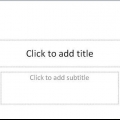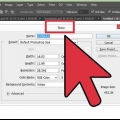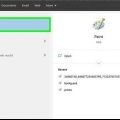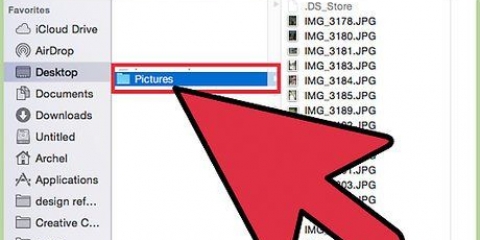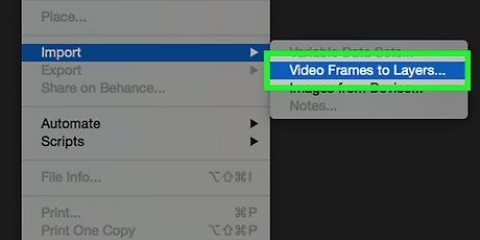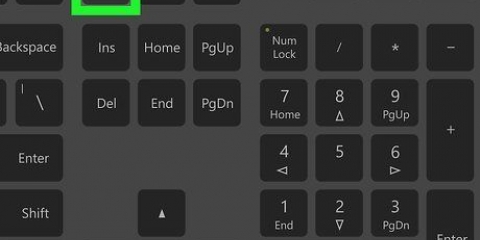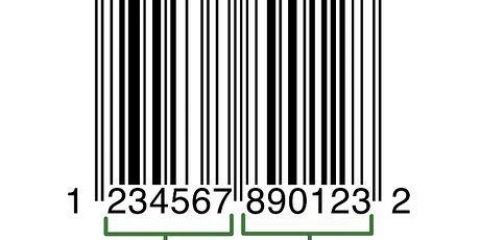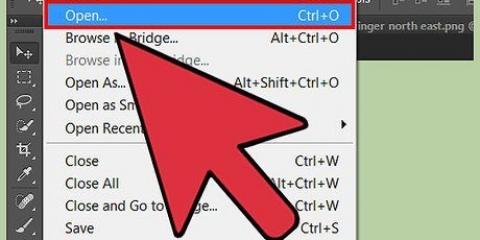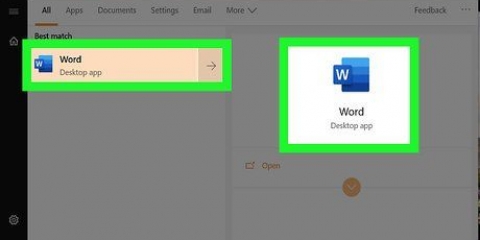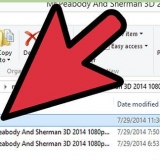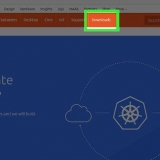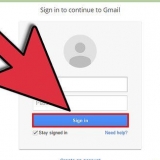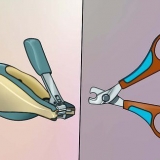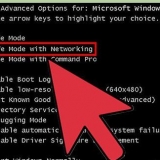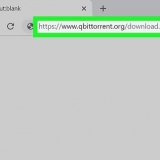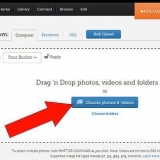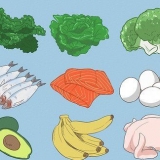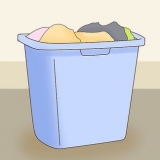Klicken Sie in Paint auf Größe ändern und dann auf das Optionsfeld neben dem Wort Pixel. Typ Öffnen Sie in Photoshop das Menü Datei und wählen Sie Neu. Geben Sie 256 in die Felder Breite und Höhe ein und klicken Sie auf OK. Pixel auswählen (nicht Zoll). Sie sehen eine Option zum Festlegen einer Hintergrundfarbe – Sie können auswählen, was Sie möchten, oder Transparent auswählen, wenn Ihr Symbol keine durchgehende Hintergrundfarbe haben soll. Öffnen Sie in Gimp die Menüdatei und wählen Sie Neu. Geben Sie 256 in die Felder für Breite und Höhe ein (stellen Sie sicher, dass Pixel aktiviert ist). Klicken Sie auf Erweiterte Optionen, um Optionen für eine Hintergrundfüllfarbe anzuzeigen. Um eine Hintergrundfarbe festzulegen, klicken Sie auf Füllen mit und wählen Sie eine Farbe oder wählen Sie Transparenz für ein Design ohne Hintergrund. OK klicken. 
Malen: Klicken Sie auf die Registerkarte Ansicht und setzen Sie ein Häkchen neben Gitternetzlinien. Photoshop: Öffnen Sie das Menü Ansicht und wählen Sie Anzeigen und dann Raster. Gimp: Öffnen Sie das Menü Ansicht und wählen Sie Raster anzeigen.
Designexperten empfehlen, Symbole so zu erstellen, dass sie einfach, lebendig und gut lesbar sind. Denken Sie daran, dass Ihr Symbol viel kleiner wird, sobald es auf Ihrem Desktop platziert ist. Fügen Sie also nicht zu viele kleine Wörter oder Details hinzu. Es ist schwierig, ein dynamisches Bild mit einer Maus zu zeichnen. Wenn Sie viel am Computer zeichnen möchten, verwenden Sie lieber ein Zeichentablett.
Malen: Klicken Sie auf der Registerkarte Start auf Größe ändern und dann auf das Optionsfeld neben Pixel. Stellen Sie die Symbolgröße auf 32 x 32 x ein Photoshop und Gimp: Öffnen Sie das Bildmenü und klicken Sie auf Bildgröße (oder Bild skalieren in Gimp). Stellen Sie sicher, dass Pixel (px in Gimp) in den Dropdown-Listen für Höhe und Breite ausgewählt ist, und geben Sie ein 
Paint: Öffnen Sie das Menü Datei und klicken Sie auf Speichern unter. Bevor Sie einen Dateinamen eingeben, klicken Sie auf das Dropdown-Menü neben Als Dateityp speichern und wählen Sie 256-Farben-Bitmap. Wählen Sie dann einen Ordner aus, in dem Sie das neue Symbol speichern möchten. Geben Sie den Namen Ihres Symbols neben Dateiname ein und geben Sie ihm die Dateierweiterung Photoshop: Öffnen Sie das Menü Datei und wählen Sie Speichern unter. Wählen Sie die Windows-Symboldatei (.ico) aus der Liste der Speicheroptionen. Wenn es nicht aufgelistet ist, vergewissern Sie sich, dass das Telegraphics-Plugin installiert ist. Gimp: Öffne das Datei-Menü und wähle Speichern unter. Wählen Sie den Dateityp Microsoft Windows Icon (.ico). Navigieren Sie als Nächstes zu dem Ort, an dem Sie das Symbol speichern möchten, und geben Sie dann einen Namen in das Feld Dateiname ein. Du würdest zum Beispiel 








Zuschneiden: Wenn Sie ein rechteckiges Bild geöffnet haben, verwenden Sie das Zuschneidewerkzeug Ihres Bildbearbeitungsprogramms, um einen quadratischen Platz für Ihr Symbol zu erstellen. Zuschneiden finden Sie auf der Registerkarte Start von Paint und im Menü Bild von Photoshop und Gimp. Bildgröße ändern: Wechseln Sie in Paint zur Registerkarte Start und wählen Sie Größe ändern, deaktivieren Sie das Kontrollkästchen Seitenverhältnis beibehalten und geben Sie ein 
Paint: Öffnen Sie das Menü Datei und klicken Sie auf Speichern unter. Bevor Sie einen Dateinamen eingeben, klicken Sie auf das Dropdown-Menü neben Als Dateityp speichern und wählen Sie 256-Farben-Bitmap. Wählen Sie dann einen Ordner aus, in dem Sie das neue Symbol speichern möchten. Geben Sie den Namen Ihres Symbols neben Dateiname ein und geben Sie ihm die Dateierweiterung Photoshop: Öffnen Sie das Menü Datei und wählen Sie Speichern unter. Wählen Sie die Windows-Symboldatei (.ico) aus der Liste der Speicheroptionen. Wenn es nicht aufgelistet ist, vergewissern Sie sich, dass das Telegraphics-Plugin installiert ist. Gimp: Öffne das Datei-Menü und wähle Speichern unter. Wählen Sie den Dateityp Microsoft Windows Icon (.ico). Navigieren Sie als Nächstes zu dem Ort, an dem Sie das Symbol speichern möchten, und geben Sie dann einen Namen in das Feld Dateiname ein. Du würdest zum Beispiel 



Diese Schritte eignen sich nur zum Erstellen von Windows-Symbolen. Wenn du Informationen zum Ändern eines Avatars für ein Forum suchst, lies den wikiHow-Artikel über Avatare für soziale Medien verwenden. Wenn du ein Favicon erstellen möchtest (eine Funktion, die in deine Website integriert ist), lies den wikiHow-Artikel zum Erstellen deines eigenen Favicon-Symbols. Die wichtigsten Symbolauflösungen sind 16 x 16, 24 x 24, 48 x 48, 32 x 32 und 64 x 64. 32 x 32 wird am häufigsten verwendet! Icons finden Sie auch online zum Download. Stellen Sie sicher, dass Sie nur von Websites herunterladen, denen Sie vertrauen. Das Herunterladen von Software oder Bildern erfolgt auf eigene Gefahr. Verwenden Sie immer Antiviren- und Anti-Malware-Software, um Ihren PC zu schützen.
Erstellen sie ein windows-symbol
Windows-Symbole sind die kleinen Bilder auf Ihrem Desktop, auf die Sie klicken, um die Software auf Ihrem PC zu starten. Während Sie die Farben und Hintergründe in Windows anpassen können, wird das Aussehen der Symbole im Allgemeinen von demjenigen bestimmt, der die Software schreibt. Das heißt, es sei denn, Sie erstellen Ihre eigenen Symbole! Egal, ob Sie eines von Grund auf neu erstellen oder die Größe eines Bildes an ein Symbol anpassen möchten, Sie können Ihren Windows-Desktop so aussehen lassen, wie Sie es möchten.
Schritte
Methode 1 von 4: Erstellen Sie Ihr eigenes Symbol

1. Wählen Sie ein Zeichenprogramm, mit dem Sie ico-Dateien erstellen können. Eine ico-Datei ist eine Windows-Symboldatei. Ihr Windows-Computer wird mit Windows Paint geliefert, das diese Aufgabe bewältigen kann. Sie können Symbole auch mit fortgeschrittener Software wie Photoshop und Gimp zeichnen.
- Wenn Photoshop Ihre bevorzugte Zeichensoftware ist, können Sie das kostenlose Plugin ICO von Telegraphics verwenden. Das Plugin ist über den Entwickler erhältlich. Scrollen Sie nach unten zum ICO-Format (Windows-Symbolformat), wählen Sie Ihr Betriebssystem aus und wählen Sie einen Speicherort für die Installationsdatei.
- Vielleicht nutzt du wieder andere Grafiksoftware. Durchsuchen Sie das Internet, um zu sehen, ob es ico-Dateien speichern kann. Wenn ja, können Sie die gleichen Schritte ausführen, da die meisten Zeichenprogramme in Bezug auf diese Grundfunktionen ähnlich sind.
- Sie können einen Mac verwenden, um Windows-Symbole zu erstellen, aber Sie müssen Photoshop, Gimp oder eine andere Software verwenden, die auf Mac OS läuft (Painter funktioniert nicht).

2. Öffne dein Zeichenprogramm. Öffnen Sie Paint aus dem Startmenü und wählen Sie das Suchfeld. Geben Sie das Wort `Paint` ein, und sobald das Programm in den Suchergebnissen erscheint, klicken Sie auf den Link. Diese Methode funktioniert auch mit Gimp und Photoshop.

3. Erstellen Sie eine neue Datei mit 256 x 256 Pixeln. Ihre ico-Datei sollte ein perfektes Quadrat sein, und es ist eine gute Idee, mit einer Leinwand von mindestens 256 x 256 Pixeln zu beginnen, damit Sie sehen können, was Sie tun. Sie können es auch größer machen, solange beide Abmessungen gleich bleiben.
256 in den horizontalen und vertikalen Feldern und klicken Sie auf OK.
4. Machen Sie die Gitternetzlinien sichtbar. Um Ihre Zeichnung symmetrisch zu halten, stellen Sie das Zeichenprogramm so ein, dass ein Raster im Hintergrund angezeigt wird. Dieses Raster wird nicht auf Ihrem Symbol angezeigt.

5. Zeichne dein Symbol. Um zu beginnen, wählen Sie ein Werkzeug wie einen Stift, Bleistift oder Pinsel (in einem beliebigen Zeichenprogramm enthalten). Jedes Zeichenprogramm hat eine Farbpalette mit vielen Farben zur Auswahl. Sie können Ihrem neuen Symbol sogar Text hinzufügen, indem Sie das Textwerkzeug in der Symbolleiste auswählen.

6. Reduzieren Sie das Symbol. Erstellen Sie zuerst eine Kopie des Symbols im aktuellen Format, damit Sie es später erneut bearbeiten können. Öffnen Sie das Dateimenü, klicken Sie auf Speichern unter und wählen Sie einen Speicherort für Ihre Datei. Stellen Sie sicher, dass Sie es mit einer bmp-Erweiterung speichern. Ändern Sie dann die Größe des Bildes in Ihrem Zeichenprogramm:
32 in Höhe und Breite. OK klicken.32 in beiden Fächern. OK klicken.
7. Speichern Sie Ihr Symbol als ico-Datei. Nachdem Sie mit der Zeichnung fertig sind, können Sie sie speichern. Stellen Sie sicher, dass Sie es an einem Ort speichern, an den Sie sich erinnern werden.
.Symbol bekommt. Du würdest zum Beispiel Mozilla-Alternative.Symbol kann benennen.Mozilla-Alternative.Symbol kann benennen.Methode 2 von 4: Konvertieren Sie ein Bild in a .ico-Datei mit Converticon

1. Converticon in einem Webbrowser öffnen. Converticon ist eine sichere, einfache Webanwendung, die jedes Bild in eine ico-Datei (eine Windows-Symboldatei) konvertieren kann. Die Webadresse ist www.converticon.com.

2. Wähle ein Bild. Sie können jeden Bildtyp (wie bmp, jpeg, png und tif) verwenden, um mit zu beginnen. Wählen Sie etwas, das auffällt.

3. Lade ein Bild hoch. Klicken Sie auf Erste Schritte, um eine Liste aller Ordner auf Ihrem Computer anzuzeigen. Navigieren Sie zu dem Ordner, der Ihr Bild enthält, wählen Sie es aus und drücken Sie Öffnen. Sie sehen nun eine kleine Version Ihres Bildes im Dialogfeld. Da Ihr Symbol ein perfektes Quadrat sein muss, kann Converticon Ihr Bild anpassen, um dies zu erreichen.

4. Exportiere dein Bild. Klicken Sie auf Exportieren, um eine Liste mit Optionen für Ihre Symbolgröße anzuzeigen. Klicken Sie zuerst auf das Symbol oben auf dem Bildschirm. Wählen Sie dann eine Größe für das Symbol. Alle verfügbaren Größen sind perfekte Quadrate. Es ist eine gute Idee, die größte Größe (wie die Originalgröße) zu wählen, damit Ihr Symbol von höchster Qualität ist. Windows verkleinert das Symbol für Ihren Desktop, sodass Sie keine kleine Version einer ico-Datei speichern müssen.

5. Speichern Sie Ihr Symbol. Klicken Sie auf Speichern unter, um die Liste der Ordner auf Ihrem Computer zu öffnen. Wählen Sie einen Ort, an den Sie sich erinnern werden, und klicken Sie auf Speichern.
Methode 3 von 4: Konvertieren eines Bilds in eine ico-Datei mit einer Bildbearbeitungssoftware

1. Wählen Sie eine Bildbearbeitungssoftware, mit der Sie ico-Dateien speichern können. Eine ico-Datei ist eine Windows-Symboldatei. Ihr Windows-PC wird mit Windows Paint geliefert, das sich hervorragend dafür eignet. Mit fortschrittlicherer Software wie Photoshop und Gimp können Sie auch Bilder in Symbole umwandeln.
- Wenn Sie Photoshop zum Bearbeiten von Bildern verwenden, benötigen Sie ein sicheres, kostenloses Plugin namens ICO (Windows Icon Format) von Telegraphics. Das Plugin ist beim Entwickler erhältlich http://www.Telegrafie.com.au/sw/. Scrollen Sie nach unten zum ICO-Format (Windows-Symbolformat), wählen Sie Ihr Betriebssystem aus und wählen Sie einen Speicherort für die Installationsdatei. Wenn du Hilfe bei der Installation von Photoshop-Plug-Ins benötigst, lies den wikiHow-Artikel Installieren von Plug-Ins in Adobe Photoshop.
- Möglicherweise haben Sie eine andere Grafiksoftware als eine der oben genannten. Durchsuchen Sie das Internet, um zu sehen, ob es ico-Dateien speichern kann. Wenn ja, können Sie die gleichen Schritte ausführen, da die meisten Zeichenprogramme in Bezug auf diese Grundfunktionen ähnlich sind.
- Sie können einen Mac verwenden, um Windows-Symbole zu erstellen, aber Sie müssen Photoshop, Gimp oder eine andere Software verwenden, die auf Mac OS läuft (Painter funktioniert nicht).

2. Öffne dein Zeichenprogramm. Öffnen Sie Paint aus dem Startmenü und wählen Sie das Suchfeld. Geben Sie das Wort Paint ein und sobald das Programm in den Suchergebnissen erscheint, klicken Sie auf den Link. Diese Methode funktioniert auch mit Gimp und Photoshop.

3. Wähle ein Bild. Entscheiden Sie, welches Bild Sie verwenden möchten (jeder Bildtyp funktioniert, solange er vom verwendeten Zeichenprogramm unterstützt wird), um es in ein Symbol zu konvertieren. Denken Sie daran, dass Symbole eigentlich kleine Quadrate sind. Versuchen Sie also, etwas auszuwählen, das in einem kleinen quadratischen Kästchen gut aussieht. Klicken Sie im Bildbearbeitungsprogramm auf Datei und Öffnen und wählen Sie das Bild aus, mit dem Sie arbeiten möchten.

4. Bildgröße ändern. Um es richtig anzuzeigen, muss Ihr Bild ein perfektes Quadrat sein. Wir müssen es auch auf eine Größe reduzieren, die als Symboldatei geeignet ist (wir wählen 32 x 32).
32 sowohl in den horizontalen als auch in den vertikalen Fächern. Öffnen Sie in Photoshop und Gimp das Bildmenü und wählen Sie Bildgröße in Photoshop oder Bild skalieren in Gimp. Deaktivieren Sie Proportionen beibehalten und stellen Sie Breite und Höhe auf ein 32. Hinweis: Dies kann das Bild verzerren. Wenn ja, versuche es zuerst in eine quadratischere Form zu schneiden. Das Endergebnis sollte ein Bild mit 32 x 32 Pixeln sein, daher müssen Sie möglicherweise ein paar Mal zwischen Zuschneiden und Größe ändern.
5. Speichern Sie Ihr Symbol als ico-Datei. Nachdem Sie mit der Bearbeitung fertig sind, können Sie die Datei speichern. Stellen Sie sicher, dass Sie einen Ort auswählen, an den Sie sich erinnern können.
.Symbol bekommt. Zum Beispiel Mozilla-Alternative.Symbol.Mozilla-Alternative.Symbol kann benennen.Methode 4 von 4: Ersetzen eines Desktopsymbols durch Ihre eigene Version

1. Klicken Sie mit der rechten Maustaste auf ein Desktopsymbol, das Sie ändern möchten, und klicken Sie auf Eigenschaften. Einige Symbole des Systems selbst sind nicht anpassbar, aber die meisten von ihnen lassen sich einfach anpassen.

2. Klicken Sie auf die Registerkarte Anpassen und dann auf die Schaltfläche Symbol ändern. Wenn Sie das Symbol einer Verknüpfung ändern, klicken Sie auf die Registerkarte Verknüpfungen.
Wenn Symbol ändern für das Symbol, das Sie ändern möchten, nicht angezeigt wird, versuchen Sie, ein Systemsymbol zu ändern. Klicken Sie in Windows 7 oder Vista mit der rechten Maustaste auf den Desktop und wählen Sie Personalisieren. Klicken Sie im linken Bereich auf Desktopsymbole ändern, um die Liste der Symbole anzuzeigen, die geändert werden können. Unter Windows 8.1 und 10, klicken Sie mit der rechten Maustaste auf den Desktop, wählen Sie dann Personalisieren, dann Designs und bis zu Desktop-Symboleinstellungen.

3. Navigieren Sie zu dem von Ihnen erstellten Symbol. Wählen Sie es aus und klicken Sie auf OK.

4. Doppelklicken Sie auf Ihr neues Symbol. Los, probier es aus!
Tipps
"Erstellen sie ein windows-symbol"
Оцените, пожалуйста статью